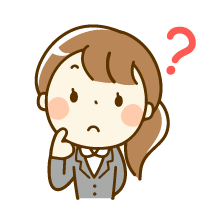 Outlook初心者
Outlook初心者Outlookメールには送信取り消し機能はあるのかな?
誤送信に気付いたときにはどうしたらいいんだろう。
 Dr.オフィス
Dr.オフィスOutlookメールにも取り消し機能はあるけど、使える場面が限られているんだ。
誤送信が心配なときは【送信取り消し】以外の方法も考慮してみて!
Outlookメールでは、送信取り消し機能は法人向けのMicrosoft 365を使用している場合のみ使用できます。
また、法人向けのMicrosoft 365場合でもすべてのメールが取り消せるわけではなく、複数の条件を満たさないと取り消しできません。
- 送信済みトレイを開く
- 送信を取り消したいメールをダブルクリック
- 「アクション」の「メッセージの取り消し」をクリック
 Dr.オフィス
Dr.オフィスOutlookを10年以上使っている私が、Outolookメールの送信取り消し機能について解説していくよ
Outlookの送信取り消しは、送信済みトレイに保存されているメールを操作して行います。
メールの送信を取り消すには、いくつかの条件をクリアする必要があり、どんなメールでも取り消せるわけではないので注意が必要です。
※本記事は『OS:Windows10』画像は『Outlookのバージョン:Microsoft365』を使用しています。
Outlookメールの送信取り消しには5つの条件が必要
Outlookのメールは、どんなときでも取り消しができるわけではありません。取り消すためには複数の条件があり、その全てを満たす必要があります。
送信取り消しができるメールなのかをチェック!
メールが取り消せるかのチェックポイントは5つあります。そして、その条件は送信者側だけではなく受信する相手側にも関係する設定になります。
- 送信側も受信側も法人向けのMicrosoft 365を利用している
- 送信側も受信側も同じMicrosoft Exchange Serverに接続している
- 所属している組織(会社や学校など)で取り消し機能が使用できる設定になっている
- 受信者側のメール設定で「会議出席依頼、会議出席依頼への返信、投票を自動処理する」のチェックボックスがオンになっている
- 受信者に届いたメールが未読の状態である
 Outlook初心者
Outlook初心者こんなにたくさん条件があるの?!
全部クリアするのは難しそう…。
 Dr.オフィス
Dr.オフィス送信取り消し機能が使える場面はすごく限定的だよ。
職場や学校から提供されているアドレス以外は取り消しできないと考えた方が良いね。
スマホアプリから使用することはできないし、使うのが難しい機能なんだ。
送信したメールを取り消す手順
Outlookメールの取り消しは、送信済みフォルダを開いて行います。
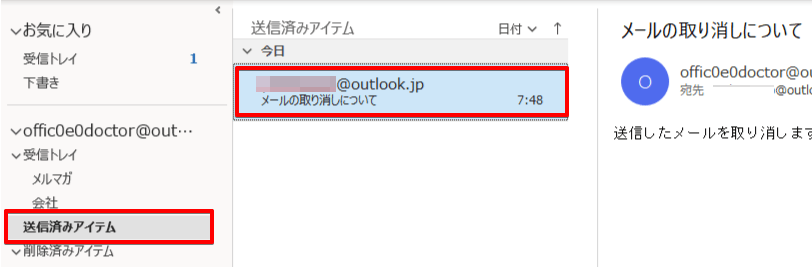
送信済みファルダの中から取り消したいメールを選び、ダブルクリックしてください。
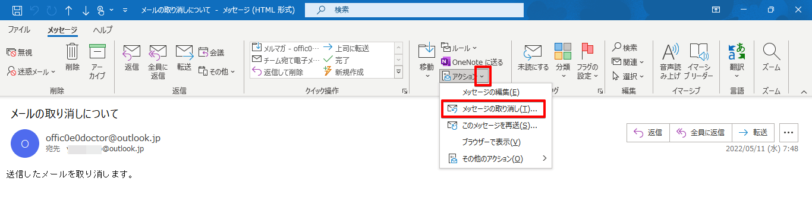
画面上側(リボン)にある「アクション」の左側のプルダウンをクリックします。表示された項目の中から「メッセージの取り消し」を選んでクリックしましょう。
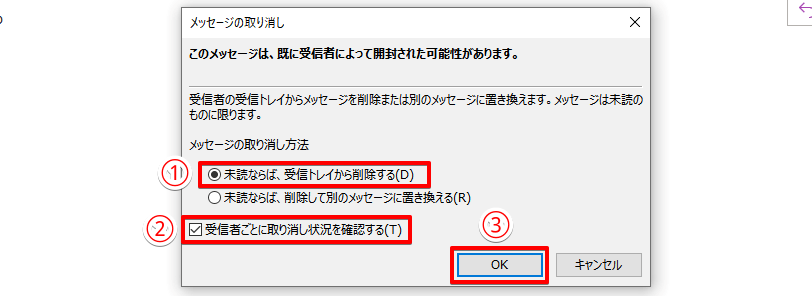
メッセージ取り消しのための画面が開くので、次の手順で取り消しを行います。
- 「未読ならば、受信トレイから削除する」にチェックを入れる
- 「受信者ごとに取り消し状況を確認する」にチェックを入れる
- 「OK」をクリックする
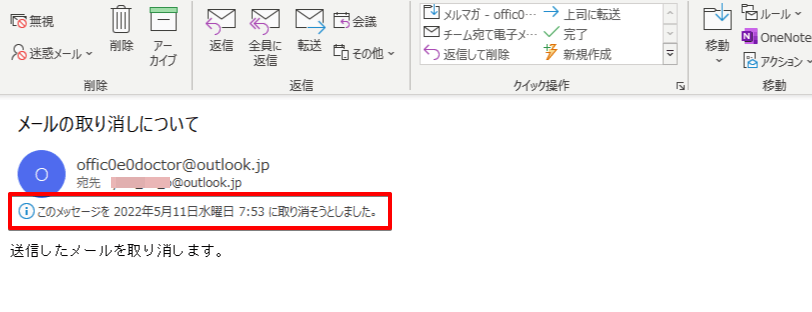
送信の取り消し処理が行われると「このメッセージを取り消そうとしました」というメッセージがメール内に表示されます。
Outlookの送信取り消しは成功した場合のみ通知が来る
Outlookで送信済みメールを取り消した場合には、取り消しが成功したときのみ成功通知が届きます。取り消しに失敗した場合にはエラーメッセージや「失敗した」という結果は来ません。
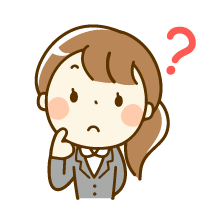 Outlook初心者
Outlook初心者送信の取り消しをしてみたけど通知が来ない!
取り消しはちゃんと行われたのかな?
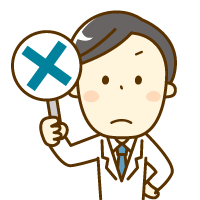 Dr.オフィス
Dr.オフィスメールの取り消しに成功した場合は「メールの取り消しに成功しました」という件名のメールが届くよ。
送信取り消しの結果が来ないときには失敗したと考えよう。
Outlookでは送信取り消しができないときも相手にメッセージが届く
Outlookの送信取り消し機能ではメールの取り消しに失敗しても、相手に「メッセージ-“件名”を取り消します。」というメールが届いてしまいます。
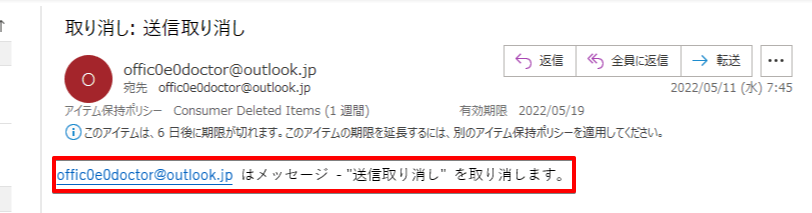
送信の取り消しを通知するメッセージが相手側に届いても、送信取り消しのための条件を満たしていない場合は元のメールは取り消されません。
送信した元メールと送信取り消しのメッセージの2通が相手に届くことになります。
 Outlook初心者
Outlook初心者メールが取り消せないときは相手にメールを取り消そうとしたことがバレちゃうってこと?
 Dr.オフィス
Dr.オフィスそのとおり!相手に送信を取り消そうとしたことが知られてしまうんだ!
条件が整っていても、相手がすでにメールを開封済みという可能性もあるよね。
取り消しに必要な条件がすべてそろわないと、取り消しは反映されないから、送信取り消しは失敗することが多いんだ。
メールを取り消すのは送信からあまり時間が立っていない場合だけにした方が良いかも。
Outlookで送信したメールを相手が開封したかを確認する『開封確認』について、解説した記事もあるので気になる方は、ぜひチェックしてみてください。
社外宛てのOutlookメールの送信を取り消したいときの裏技
法人向けではない一般向けのOutlookを使用している場合や、社外の相手へのメールを取り消したい場合には仕分けルールを使って送信のタイミングをずらす方法があります。
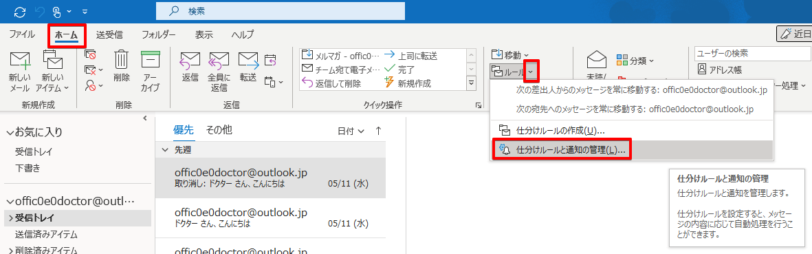
仕分けルールの設定には、「ホーム」タブ内で「ルール」から「仕分ルールと通知の管理」をクリックしてください。
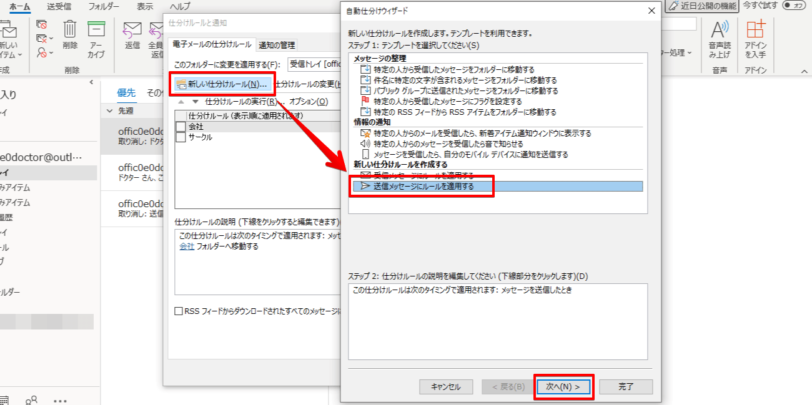
「新しい仕分けルール」を作成し、「送信メッセージにルールを適用する」を選択して次に進みます。
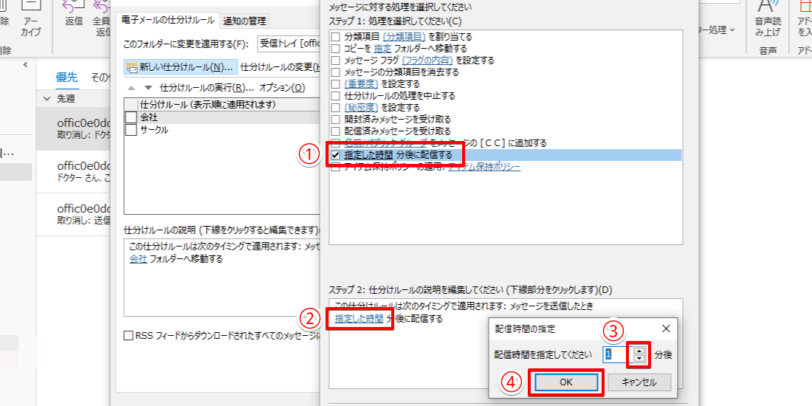
自動仕分けウィザードに従いメールに対する処理の選択画面まで進んだら、【ステップ1】で「指定した時間分後に配信する」にチェックを入れ、【ステップ2】で指定したい時間を選択し「OK」をクリックします。
後は自動仕分けウィザードに従い、設定を完了させましょう。
会社や学校など、同じ組織以外の相手への送信メールを取り消す方法については≫仕分けルールを使ってOutlookの送信メールを取り消す方法で詳しく解説しております。ぜひそちらも参考にしてみてくださいね。
取り消し機能は限定的なので注意が必要
Outlookメールではどんなメールでも取り消しできるわけではありません。自分だけではなく受信する相手側の設定にも気をつけなければならないので、使うためのハードルが高い機能になります。
メール送信を取り消せるのは法人向けのMicrosoft 365を使っている場合に限られるので、その他のバージョンを使っている場合には取り消し機能以外の誤送信対策が必要です。
Outlookメールの送信を取り消す簡単ステップについておさらいします。
- 送信済みトレイで取り消したいメールをダブルクリック
- 「アクション」の中の「メッセージの取り消し」をクリック
- 「未読ならば、受信トレイから削除する」にチェックを入れ「OK」をクリック
送信したメールを取り消せる機能は便利なように思えますが、Outlookメールでは取り消すための条件が厳しいので注意が必要です。送信取り消し以外の機能で誤送信を防止できるように工夫してみましょう。













